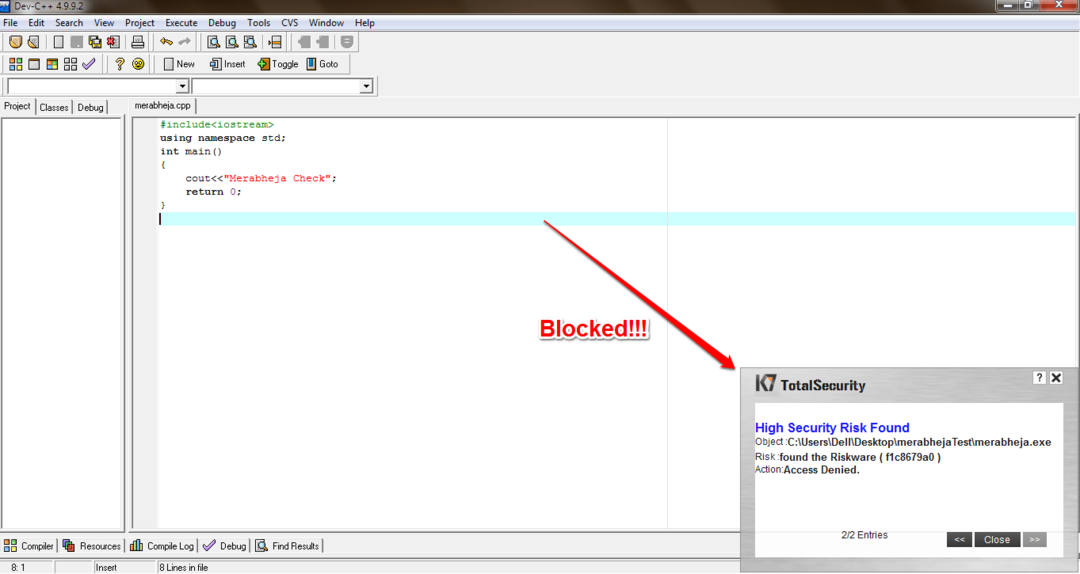으로 Nithindev
Windows 10 날씨 앱을 구성하는 방법: – Windows에는 자체 날씨 앱이 있습니다. 다른 날씨 앱과 마찬가지로 현재 날씨 상태로 업데이트합니다. 날씨 앱의 장점은 집 위치 및 기타 즐겨 찾는 위치의 날씨를 매우 쉽게 알 수 있다는 것입니다. Windows의 날씨 앱은 많은 기능을 제공하지 않지만 기본 요구 사항을 충족합니다. 집 위치와 즐겨 찾는 위치의 날씨를 동시에 업데이트합니다. 이 문서에서 Windows 10에서 날씨 앱을 구성하는 방법을 알아볼 수 있습니다.
위치 설정
- 설정하려면 위치 Windows 10 날씨 앱의 시작 메뉴에서 날씨 앱을 엽니 다.

- 이미 앱을 구성 했으므로 내 위치가 자동으로 표시됩니다. 날씨 앱을 구성하지 않은 경우 설정에서 수행 할 수 있습니다. 설정 옵션은 왼쪽 하단에서 찾을 수 있습니다.

- 설정 메뉴에서는 몇 가지 옵션 만 사용할 수 있습니다. 표시 할 단위 온도와 앱을 열 때 표시 할 위치를 선택할 수 있습니다.

- 그만큼 발사 위치 옵션은 앱을 열 때 표시되는 내용을 제어합니다. 기본값을 설정할 수 있습니다. 위치 또는 선택할 수 있습니다 항상 당신의 위치. 위치를 감지하도록 시스템을 설정하면 전원을 켜야합니다. 위치 시스템에서.

- 선택한 옵션은 첫 페이지의 도시와지도에서 사용되는 시작 위치에 영향을줍니다.
지도 구성
- 아래 스크린 샷과 같이 홈 아이콘 아래의 아이콘을 클릭하면지도를 열 수 있습니다.

- 기본적으로 이전에 설정 한 위치의지도가 표시됩니다. 보고 싶다면 지도 다른 도시의 오른쪽 상단에있는 검색 창에서 검색 할 수 있습니다.

즐겨 찾기 생성 및 관리
- 클릭 장소 상.

- 여기에서 즐겨 찾는 장소의 날씨 요약을 볼 수 있습니다. + 타일을 클릭하여 즐겨 찾는 장소를 더 추가하세요.

- 아래 화면이 표시됩니다.

- 도시 또는 우편 번호의 이름을 입력하고 드롭 다운 목록에서 찾아 클릭합니다.

- 이제 선택한 도시가 즐겨 찾기에 추가됩니다.

- 좋아하는 도시를 삭제하려면 타일을 마우스 오른쪽 버튼으로 클릭하고 즐겨 찾기에서 제거.
날씨 기록 확인
- 클릭 역사적 날씨 상.

- 새로 열린 창에는 각 달의 날씨 기록이 표시됩니다.

전 세계의 날씨 뉴스를 찾을 수있는 또 다른 옵션이 있습니다. 또한 Windows 피드백에 대한 옵션이 있습니다.
이제 Windows 10 날씨 앱을 구성했습니다.